输入中文,编译提示错误:
-
Code::Blocks 编辑器保存源文件用的编码。
通过在编辑(Edit)菜单下的文件编码(Encoding)子菜单中选择BOM和UTF-8,然后保存并编译源文件。
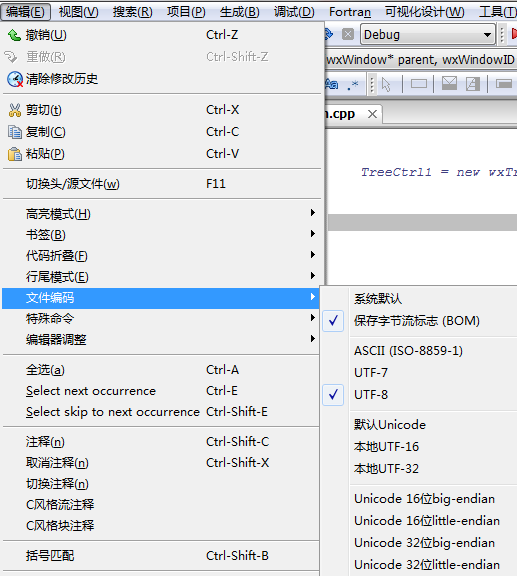
2 GCC编译器编译的时候对输入的源文件解释用的编码
GCC编译器可以通过-finput-charset=charset设置来指定编译器用什么编码解释输入源文件。比如源文件的字符集是GBK,那么就必须指定-finput-charset=GBK,如果不指定,一律当做UTF-8处理,这时如果源文件编码不是UTF-8,编译时就会出现编码转换错误。
在Code::Blocks 13中也可以进入设置菜单打开编辑器设置对话框,在常规设置的“其它”页面中修改这一编码(如下图)
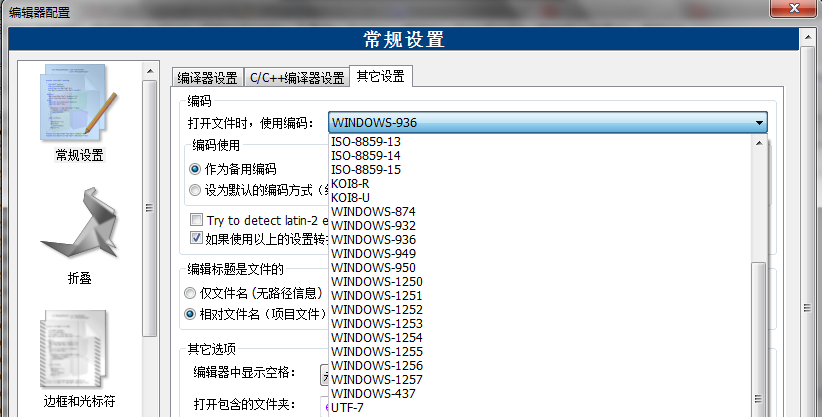
3 编译可执行文件所用编码
如果源代码文件和编译器输入设置的编码是一致的,编译时就不会报错了,但是编译后运行时,在控制台显示的依然是乱码!
那是因为控制台显示的时候缺省的是使用系统默认的字符集,比如windows下用的是GBK,但是默认情况下,编译之后的执行文件时编译成UTF-8的,所以又出现了不统一,乱码由此而生!
要解决这一问题,需要在CodeBlocks的编译器设置。进入设置菜单打开编译器设置对话框,选择编译器设置的其它选项页面(如下图),添加选项:-fexec-charset=GBK。
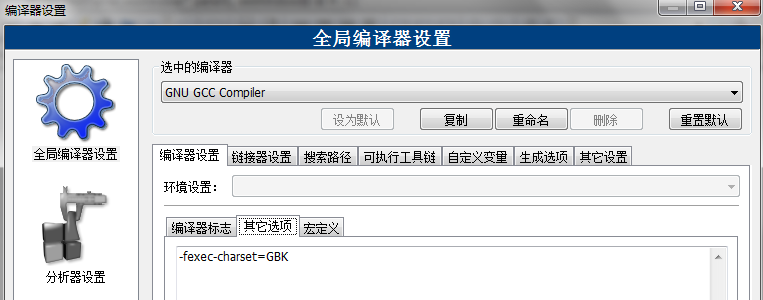
汉化设置:
1) 汉化包下载完成后,是一个压缩包,将其解压,其中包含有一个 locale 文件夹,
2)进入 CodeBlocks 安装目录(其默认安装目录为 C:\Program Files (x86)\CodeBlocks),依次进入 share –> CodeBlocks 文件夹,然后将解压汉化包得到的 locale 文件夹,复制到 CodeBlocks 文件夹下
如果上述过程,你都没有打开 CodeBlocks,这个时候你直接打开,应该就可以看到,你的 CodeBlocks 已经汉化成功啦。如果还没有成功,继续以下操作。
3) 打开 CodeBlocks,选择 “Settings –> Environmen”
4)选择 View 选项,勾选 Internationalization 选项,同时选择其中的 Chinese(Simplified)。然后点击 OK 按钮。
设置完成后,直接重新启动 CodeBlocks,此时 CodeBlocks 会出现一个提示框,提示你是否保存更改,选择保存即可。
5) 再次启动 CodeBlocks,你会看到全新的汉化的 CodeBlocks,虽然没有完全汉化,但起码不会影响日常的正常使用。
关闭纠错:
(就是红色波浪线)
菜单栏 plugins(插件) 下拉找到 manage plugins ,点开找到 spellChecker,将它设置为 disable(禁用),就可以了